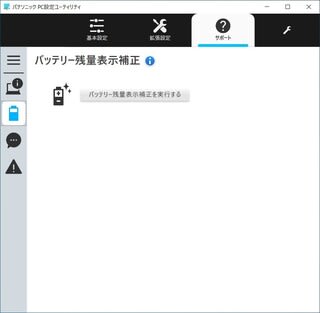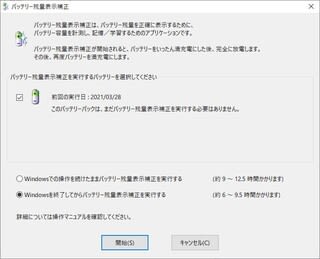本当にお疲れさま・・・。
人事異動で4月から職場が変わるということで、いよいよ身の周りの片づけをしています。
今日は職場で使っているLite2を持って帰りました。

キートップがデカテカ。
Lite2についてはブログ(Pert1)を見ると2005年の11月くらいから使い始めているようです。最初はPS/2仕様を使っていて、そのうちUSB仕様という具合に。
作りは安いのですけれど、コンパクトで場所をとらず、狭い机にピッタリ。議事録やテープの音声おこしなど、単位時間当たりの打鍵数が多くなる仕事で活躍してくれました。
この他に、Logicoolの無線キーボードやFILCOのマジェスタッチなども使っていましたが、最後まで残ったのはLite2でした。
新しい職場で外付けキーボードを使うのが許されるのであれば、再出動もアリですね。
 にほんブログ村
にほんブログ村

人事異動で4月から職場が変わるということで、いよいよ身の周りの片づけをしています。
今日は職場で使っているLite2を持って帰りました。

キートップがデカテカ。
Lite2についてはブログ(Pert1)を見ると2005年の11月くらいから使い始めているようです。最初はPS/2仕様を使っていて、そのうちUSB仕様という具合に。
作りは安いのですけれど、コンパクトで場所をとらず、狭い机にピッタリ。議事録やテープの音声おこしなど、単位時間当たりの打鍵数が多くなる仕事で活躍してくれました。
この他に、Logicoolの無線キーボードやFILCOのマジェスタッチなども使っていましたが、最後まで残ったのはLite2でした。
新しい職場で外付けキーボードを使うのが許されるのであれば、再出動もアリですね。